Cách đổi hình nền máy tính Dell cực dễ và nhanh chóng cho Windows 7, 8, 10, 11
Cách đổi hình nền máy tính Dell có phức tạp không? Thực tế, chỉ với vài thao tác đơn giản, bạn đã có thể “khoác áo mới” cho chiếc laptop của mình. Hãy cùng HNĐN khám phá cách đổi hình nền máy tính Dell cực dễ và nhanh chóng cho Windows 7, 8, 10, 11 ngay trong bài viết dưới đây nhé!
Phụ Lục Bài Viết
Cách đổi hình nền máy tính Dell
Bạn đang muốn đổi hình nền laptop Dell của mình bằng một hình nền thật ấn tượng? Đừng lo, việc đổi hình nền máy tính Dell cực kỳ đơn giản và chỉ mất vài phút thôi! Cùng HNĐN tìm hiểu chi tiết các cách thực hiện ngay dưới đây nhé.
Cách 1: Đổi hình nền bằng phần Cài đặt (Personalize)
Bước 1: Nhấn chuột phải vào bất kỳ vị trí trống nào trên màn hình Desktop, sau đó chọn Personalize.
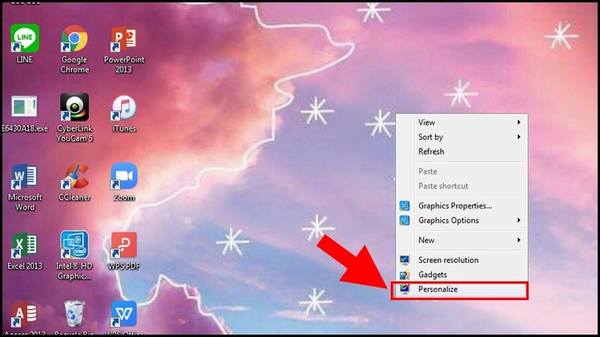
Bước 2: Ở cửa sổ vừa mở, chọn mục Desktop Background.
Bước 3: Nhấn Browse, tìm đến thư mục chứa hình bạn muốn dùng làm hình nền.
Bước 4: Chọn ảnh và nhấn Save Changes để lưu lại thay đổi.
Mẹo nhỏ: Bạn có thể chọn nhiều ảnh để máy tự động thay đổi hình nền luân phiên theo thời gian!
Cách 2: Đặt hình nền trực tiếp từ ảnh
Bước 1: Mở thư mục chứa ảnh bạn muốn đặt làm hình nền.
Bước 2: Nhấn chuột phải vào ảnh đó, chọn Set as desktop background (hoặc “Setup as desktop background”).
Chỉ với 2 bước, bạn đã có ngay màn hình Dell mang phong cách riêng rồi!
Cách đổi hình nền máy tính Dell cho từng phiên bản Windows
Cách đổi hình nền máy tính Dell cho Windows 7
Cách 1: Đổi qua Settings
- Nhấn chuột phải vào màn hình Desktop -> Personalize -> Desktop Background.
- Nhấn Browse để chọn ảnh hoặc thư mục ảnh muốn dùng.
- Tùy chỉnh chế độ hiển thị (canh giữa, giãn, lặp lại, trình chiếu…) -> Save Changes.
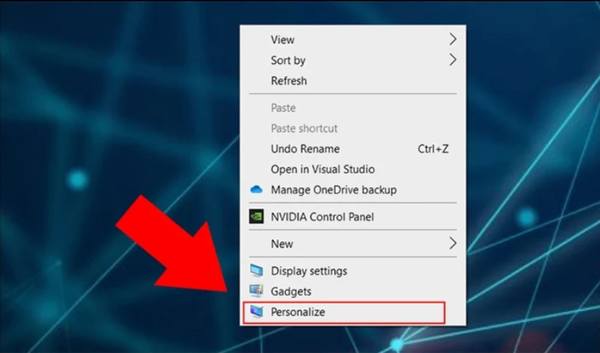
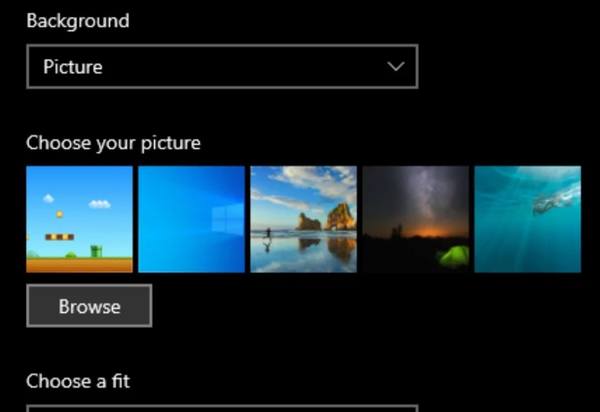
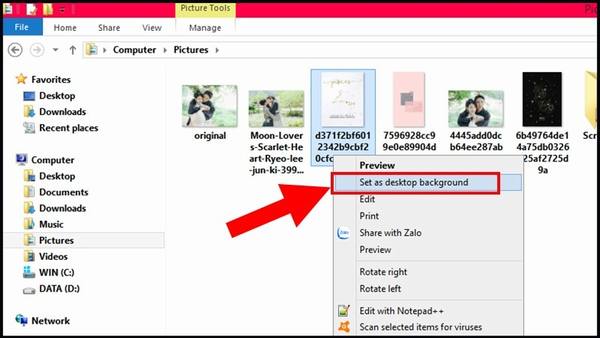
Cách 2: Đặt trực tiếp từ ảnh
- Chuột phải vào ảnh -> chọn Set as desktop background.
Cách đổi hình nền máy tính Dell cho Windows 8
Cách 1: Đổi qua Settings
- Vào Settings -> Personalization -> Desktop Background.
- Chọn ảnh có sẵn hoặc nhấn Browser để tải ảnh từ máy.
- Tùy chỉnh hiệu ứng hiển thị -> Save Changes.
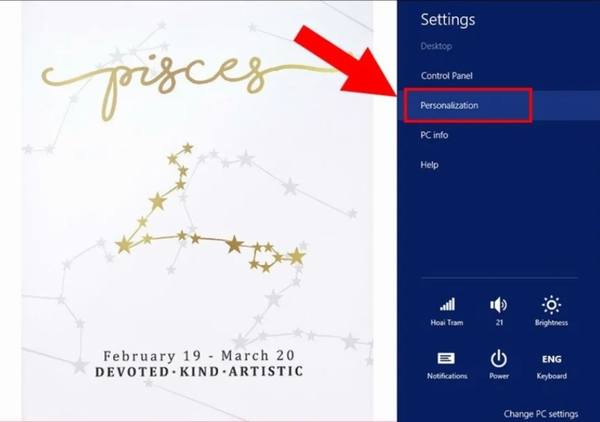
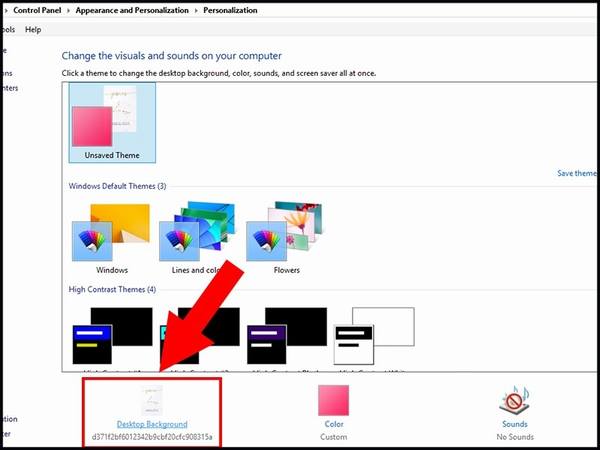
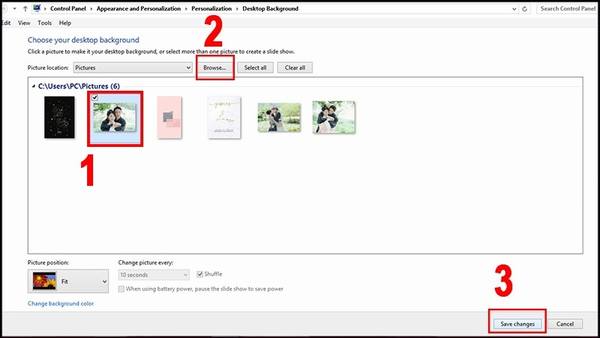
Cách 2: Đặt trực tiếp từ ảnh
- Chuột phải vào ảnh -> chọn Set as desktop background.
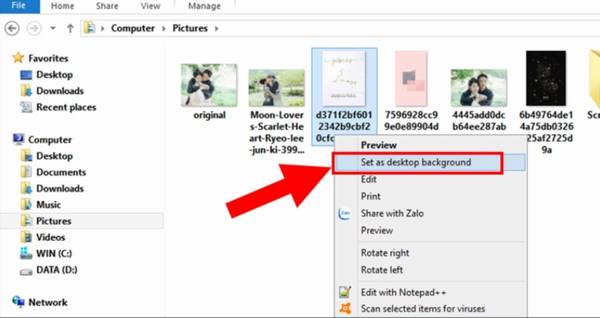
Cách đổi hình nền máy tính Dell cho Windows 10 & 11
Cách 1: Đổi qua Settings
-
- Nhấn chuột phải trên màn hình Desktop -> chọn Personalize.
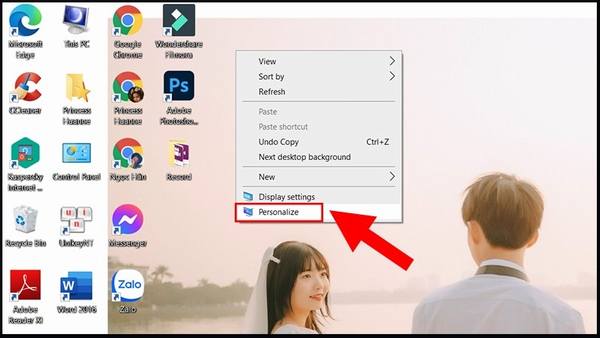
-
- Trong menu bên trái, chọn Background.
- Tại mục Background, chọn loại nền bạn muốn (ảnh, màu hoặc trình chiếu), sau đó nhấn Browse để chọn ảnh và OK để lưu.
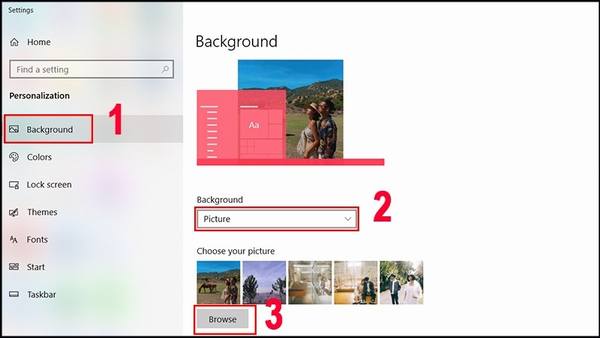
Cách 2: Đặt trực tiếp từ ảnh
- Mở thư mục ảnh -> chuột phải -> Set as desktop background.
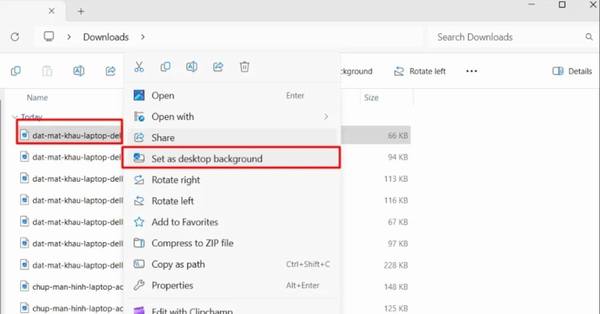
Chỉ vài thao tác nhỏ, màn hình máy tính Dell của bạn sẽ trở nên sống động và đầy cá tính!
Vậy là HNĐN đã hướng dẫn bạn tất cả cách đổi hình nền máy tính Dell áp dụng cho mọi phiên bản Windows từ 7 đến 11.
Hy vọng bài viết giúp bạn dễ dàng “thay áo mới” cho chiếc laptop của mình. Chúc bạn tìm được những hình nền thật đẹp để mỗi lần mở máy là một lần thấy hứng khởi nhé!
Hướng dẫn tải Cách đổi hình nền máy tính Dell cực dễ và nhanh chóng cho Windows 7, 8, 10, 11
Bước 1: Click chuột phải vào hình nền -> chọn Save Image As…
Bước 2: Chọn thư mục lưu -> chọn Save
Download hình nền: “Cách đổi hình nền máy tính Dell cực dễ và nhanh chóng cho Windows 7, 8, 10, 11” quá đơn giản phải không nào!
- Cách đổi hình nền máy tính Dell cực dễ và nhanh chóng cho Windows 7, 8, 10, 11 - 13 Tháng mười, 2025
- Cách đổi hình nền bàn phím điện thoại Android & iPhone cực dễ - 11 Tháng mười, 2025
- Hướng dẫn cài hình nền không gian 3D trên iPhone iOS 26 - 6 Tháng mười, 2025

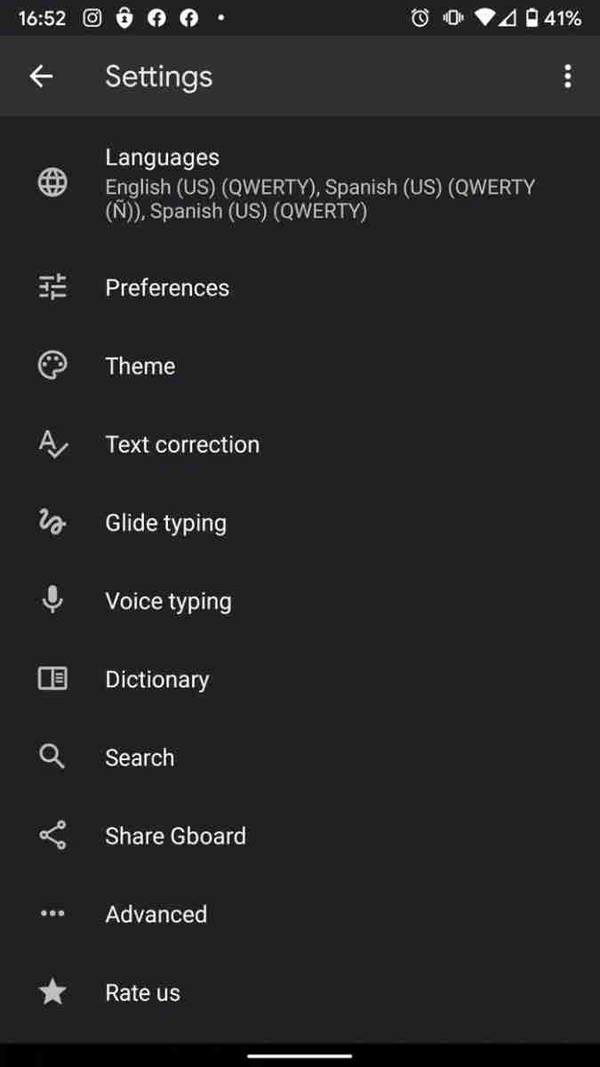
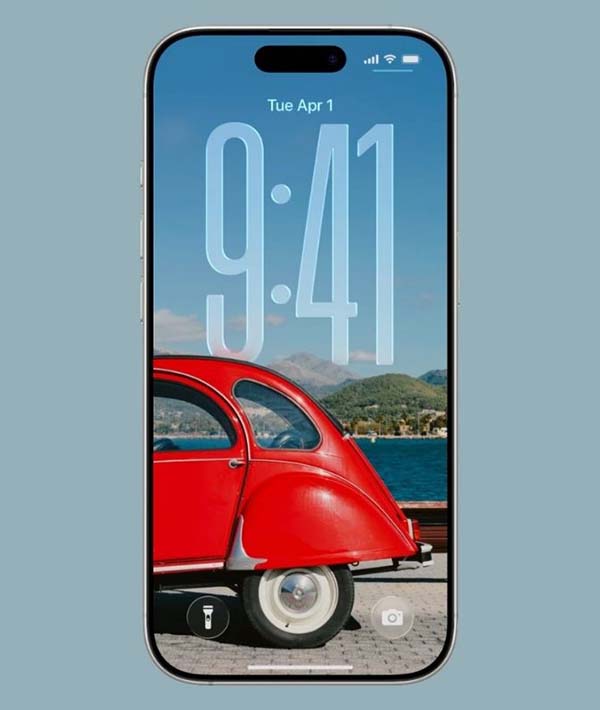
Để lại một bình luận